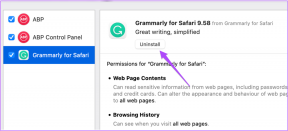9 labākie Vivo V9 padomi un triki, kas jums jāizmanto
Miscellanea / / December 02, 2021
Vivo V9 ir jaunākais Ķīnas zīmola viedtālruņu arsenāla papildinājums, un, puika, šis tālrunis noteikti ir izdevīgs. Lai gan tas varētu izskatīties ļoti līdzīgi Apple iPhone X, zīmols nav atstājis nekādus akmeņus, lai padarītu to par aizraujošu piedāvājumu.
Tieši no tā displejs bez rāmja ar gludu formu un dubultām kamerām aizmugurē. Varat būt drošs, ka ikviens pircējs, ieguldot šajā tālrunī, iegūs reālu savas naudas vērtību.

Lai gan no ārpuses tālrunis izskatās diezgan slidens, tajā ir arī slepkava programmatūra. Šī iemesla dēļ ar Vivo V9 varat paveikt daudz vairāk, nekā ar daudziem konkurentu produktiem.
Šeit esmu uzskaitījis vairākus padomus un trikus, kas, manuprāt, noteikti uzlabos jūsu pieredzi ar Vivo V9.
1. iPhone X līdzīgi žesti navigācijai
Ja jūsu tālrunis izskatās kā iPhone X, kāpēc tas nedarbotos kā tālrunis? Ja vēlaties izmantot tādus pašus žestus un funkcijas kā iPhone X, Vivo V9 piedāvā visus risinājumus jums.
Tālrunis atbalsta iPhone līdzīgi žesti kur vilkšana uz augšu no ekrāna apakšdaļas var izraisīt dažādas darbības.


Kad esat iespējojis žestus ierīcē Vivo V9, viss, kas jums jādara, ir velciet uz augšu no ekrāna apakšas un darbiniet ierīci. Ekrāna apakšējā daļa ir sadalīta trīs galvenajās sadaļās, katrai sadaļai atbilst savs unikālais žests.
Piemēram, velkot uz augšu no ekrāna vidus, tiksiet novirzīts tieši uz sākuma ekrānu, un, veicot līdzīgu vilkšanu no kreisās vai labās puses, tiks parādītas jaunākās lietotnes un tiks veikta atgriešanas darbība.
Dodieties uz Iestatījumi > Sistēmas navigācija > Navigācijas režīms un atlasiet Navigācijas žesti, nevis Navigācijas taustiņi. Kad tas ir izdarīts, atlasiet lietotnes, kuras vēlaties izmantot ar šo funkciju.
2. Tālummaiņa bez šķipsnām
Kad Android nāca klajā ar saspiešanas un tālummaiņas funkciju, tā kļuva par tūlītēju hitu. Tas viss ir saistīts ar milzīgo ērtību attēlu tuvināšanai vai attālināšanai, nepieskaroties nevienam rīkam.
Tomēr, ekrāniem kļūstot lielākiem, ērtība ar vienu roku patiešām ir zudusi. Jā, tur ir daudz vienkāršības, bet tas vienkārši nedarbojas labi ar mamuta ekrāniem.


Tagad Vivo ir padarījis to vēl vienkāršāku, izmantojot noliekšanas uz tālummaiņu funkciju. Būtībā viss, kas jums jādara, ir jānovieto īkšķis vai pirksts uz attēla un jānoliek tālrunis pret sevi, lai tuvinātu, un nolieciet to atpakaļ, lai tālinātu attēlu. Lietas nevar būt vienkāršākas par šo!
Dodieties uz Iestatījumi > Viedā kustība > Noliekt, lai tuvinātu attēlus un ieslēgtu slēdzi. Kad tas ir izdarīts, jums ir nepieciešams tikai turēt attēlu uz ekrāna un noliekt tālruni, lai mainītu tālummaiņas līmeni.
3. Īpašs dalītais ekrāns ziņojumapmaiņai
Cik bieži jūs saskaraties ar situāciju, kad jums ir jāatbild uz ziņojumu, bet nevēlaties atstāt skatīto videoklipu vai lapu, kuru pašlaik skatāties Facebook?
Nu, es nezinu, kā jūs, bet es bieži sastopos ar šādām situācijām, un ir diezgan sāpīgi žonglēt starp dažādām lietotnēm un turpināt darīt to, ko biji iepriekš.


Izmantojot Vivo V9, uzņēmums ir parūpējies, lai jūs nesaskartos ar situāciju, kad jums ir nepieciešams žonglēt starp dažādām lietotnēm. Šim nolūkam jums ir pārsteidzošs sadalītais ekrāns, veltīta ziņojumapmaiņai.
Kad tas ir iespējots, ekrāns automātiski sadalās divās daļās, un jūs varat turpināt darīt to, ko darījāt ziņojumapmaiņas laikā otrā ekrāna pusē. Tas viss nenotiek automātiski, un jums tiek parādīts brīdinājums peldošas ikonas veidā, lai iespējotu šo funkciju. Tagad tā ir izcila domāšana.
Dodieties uz Iestatījumi> Viedā sadalīšana> Ziņojuma ekrāna sadalīšana> Ziņojuma ekrāna sadalīšana un ieslēdziet slēdzi. Kad tas ir izdarīts, atlasiet lietotnes, kuras vēlaties izmantot ar šo funkciju.
4. Pielāgota atslēga jūsu iecienītākajai lietotnei
Mums visiem ir viena iecienītākā lietotne, kuru mēs vēlamies izmantot katru reizi, kad izņemam tālruni no kabatas. Taču problēma ir tā, ka, neskatoties uz to, ka sākuma ekrānā var būt saīsnes, viss process, kas saistīts ar saīsnes pāriešanu un lietotnes palaišanu, ir nedaudz apgrūtinošs.


Vivo V9 ir risinājums arī šai problēmai. Izmantojot pielāgotu īsceļu, izmantojot aparatūras taustiņus, varat ātri piešķirt savu iecienītāko lietotni un atvērt to tikai aptuveni sekundē pēc tālruņa izņemšanas no kabatas.
Ja divreiz nospiežat “vol –” vai skaļuma samazināšanas taustiņu, varat aktivizēt savu iecienītāko lietojumprogrammu vai saīsni pēc izvēles. Es esmu veltījis savu saīsni zibspuldzei, taču varat piešķirt jebkuru lietotni vai funkciju ar šo saīsni.
Dodieties uz Iestatījumi > Viedais klikšķis > Viedais klikšķis un ieslēdziet slēdzi. Kad tas ir izdarīts, atlasiet lietotnes līdzekli, kuru vēlaties saistīt ar šo funkciju. Tas darbojas ar jebkuru programmu, kas ir instalēta tālrunī.
5. Automātiska pārslēgšanās uz skaļruni sarunas laikā
Vēl viena lieliska Vivo V9 funkcija ir automātiska pārslēgšanās uz skaļruni, kad zvana laikā pārvietojat tālruni prom no auss. Šai funkcijai faktiski ir liela praktiska jēga.
Tas nodrošina, ka lietotājs nepalaiž garām nevienu svarīgu sarunu, raustot ausis vai pat tad, ja viņam ir vienkārši apnicis turēt tālruni un viņš vēlas veikt zvanu brīvroku režīmā.


Dodieties uz Iestatījumi > Viedā kustība > Viedais zvans > Viedais slēdzis un ieslēdziet slēdzi.
6. Atbloķējiet tālruni, nepieskaroties
Nē, es nerunāju par voodoo vai jebkuru prāta kontroles triku, bet fakts ir tāds, ka jūs varat atbloķēt savu Vivo V9, vienkārši pārvietojot roku pa ekrānu, pat nepieskaroties tam.


Tas ietaupa daudz pūļu. Uzticieties man, kad es to saku, jo katru reizi, kad jāieslēdz tālrunis, jums vai nu jāmeklē ieslēgšanas/izslēgšanas taustiņš, vai jāpieskaras displejam. Pieskarieties, lai atbloķētu, ir galvenais iemesls, kāpēc vairumam cilvēku mūsdienās ir daudz traipu uz tālruņiem.
Tomēr šis tālvadības žests atbloķē jūsu tālruni, kad jūs nemanāmi pamājat ar roku pāri tālruņa augšdaļai.
Dodieties uz Iestatījumi > Viedā kustība > Gaisa darbība > Gaisa atbloķēšana un ieslēdziet slēdzi.
7. Paceliet, lai pamodinātu tālruni
Vēl labāks risinājums ir iPhone X līdzīgā funkcija, kurā tālruņa displejs atdzīvojas, kad paceļat tālruni. Šī funkcija iPhone tālruņos ir pieejama jau ilgu laiku, taču Android ierīcēs šī funkcija ir pieejama arī dažos tālruņos, ja ne visos.


Izmantojot Vivo V9, varat atbloķēt tālruni, vienkārši paceļot to pret sevi. Nē, tas arī netērēs jūsu akumulatoru, jo visi viedie sensori un kamera tiek kopīgi izmantoti, lai nodrošinātu, ka vēlaties ieslēgt tālruni, un tas nav nepatiess žests.
Dodieties uz Iestatījumi > Viedā kustība > Viedās ieslēgšanas/izslēgšanas ekrāns > Paceliet, lai pamodinātu, un ieslēdziet slēdzi.
8. Automātiski samaziniet zvana signālu līmeni
Vivo V9 ir daudz lielisku funkciju, un viena no daudzajām ir automātiskā zvana signālu apklusināšanas funkcija.
Jā, ja tālrunis nosaka jūsu seju sava ekrāna priekšā, tas automātiski samazinās un galu galā nogalinās zvana signālu, lai tālrunis pārstātu jūs kaitināt ar zvana signālu, tiklīdz tas pārliecinās, ka esat to redzējis zvana.


Šeit tālrunis izmanto arī priekšējo kameru, lai nodrošinātu, ka lietotāja seja atrodas tālruņa priekšā, pirms tas apklusina zvana signālu.
Dodieties uz Iestatījumi> Viedā kustība> Smart Low Volume un ieslēdziet slēdzi.
9. Pakratiet tālruni, lai izslēgtu lukturīti
Motorola tālruņi ir diezgan populāri, pateicoties funkcijai “kratīt, lai ieslēgtu lukturīti”. Izmantojot Vivo V9, jūs varat iegūt to pašu funkciju īsā laikā.


Vienkārši iespējojiet funkciju, lai iedarbinātu lukturīti, kad sakratat tālruni, un voila! Tomēr vienīgā problēma šeit ir tāda, ka tālrunim ir jābūt ieslēgtam displejam vai tam jābūt vismaz gaidīšanas režīmā, lai šī funkcija darbotos pareizi.
Dodieties uz Iestatījumi > Viedā kustība > Kratīt, lai ieslēgtu lukturīti un pārslēgtu slēdzi.
iPhone X ar budžetu
Tā ir taisnība, Vivo V9 ir vairāki aspekti, kas mēģina kopēt iPhone X. Tomēr tas nav slikti. Pircējiem tagad ir lētāka, taču jaudīga alternatīva, ko iegādāties. Viss pateikts un darīts, šis tālrunis piedāvā ļoti pārliecinošu piedāvājumu, un ikvienam, kas meklē labu vidējas klases tālruni, tas būtu jāapsver.